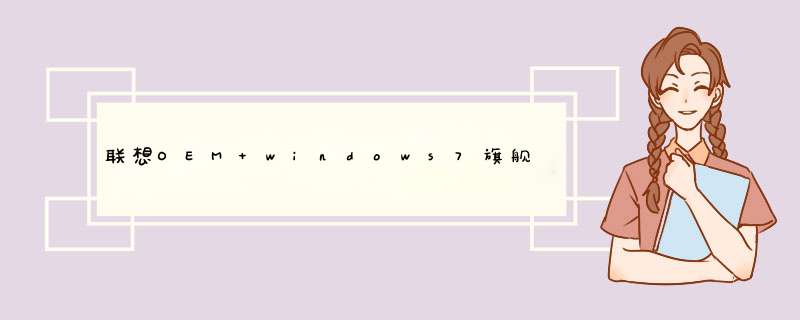
2、联想OEM旗舰版带有联想的OEM信息。
3、注意,联想OEM旗舰版加入了验证。有些联想自己的软件只能装在OEM版上,普通旗舰版是不能安装的。比如联想的人脸识别程序等。
光盘安装联想OEM旗舰版WIN7步骤:1、确认笔记本出厂是预装带有windows系统的,在笔记本背面有微软的标示;
2、进BIOS将CDROM设置成第一启动项,并将光盘放入光驱,按F10保存退出;
3、计算机自动重启,并提示按任意键继续,然后,按任意键开始安装系统;
4、点下一步进行系统安装,并选择C盘进行格式化来安装系统;
5、等待系统自动进行安装完成;
6、系统自动安装完成后,进入系统,根据计算机背面微软标示提供的CDKey打电话联系微软进行激活;
7、系统安装完后,切记安装驱动程序,到联想官方网站输入笔记本的主机编号即可下载这台笔记本的相应程序,进行安装即可。
win7旗舰版OEM系统和常规系统安装步骤一致,直接下载好Ghost系统文件即可(现封装的一般都带OEM激活工具,安装成功开机后系统自动激活)。
详细的安装步骤如下:
安装系统前的准备工作:
一、将重要的东西先备份到移动硬盘或网盘;
二、8G U盘一个并制作好启动程序;
1、先下载一个U盘启动程序,下载后解压到桌面,插上U盘,打开制作启动程序;
2、制作U盘启动程序界面如下,选择好要安装的U盘、模式选择默认、分配容量默认。然后点一键制作即可成功。
三、下载好系统的Ghost文件。
重装系统步骤如下:
1、准备自带一个U盘,8GB以上容量,然后下载制作好U盘启动,把系统拷贝到U盘Ghost文件夹里面;
2、插上制作好启动盘的U盘并启动电脑,开机后一直按“F2”进入BIOS界面;
3、进入BIOS界面之后切换到“BOOT”,准备设置u盘启动;
4、这里在键盘按下F5/F6键进行上下切换,把“USB HDD”切换到第一选项,设置完成之后在键盘按下F10保存并重新启动;
5、重启之后选择从U盘启动后进入PE会出现如下图所示,移动上下键选择第一个后按回车即可;
6、按回车键后进入如下PE界面,并且会自动d出一个自动Ghost方框;
7、选择拷贝好在U盘里面的系统,然后在选择将系统安装都C盘后点确定;
8、确定后等进度条满了后重关机重启即可。
欢迎分享,转载请注明来源:内存溢出

 微信扫一扫
微信扫一扫
 支付宝扫一扫
支付宝扫一扫
评论列表(0条)